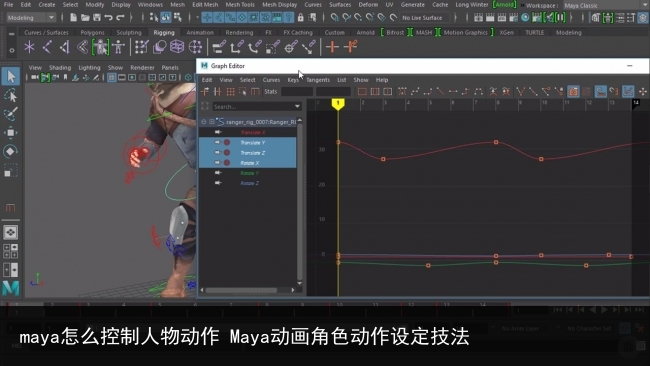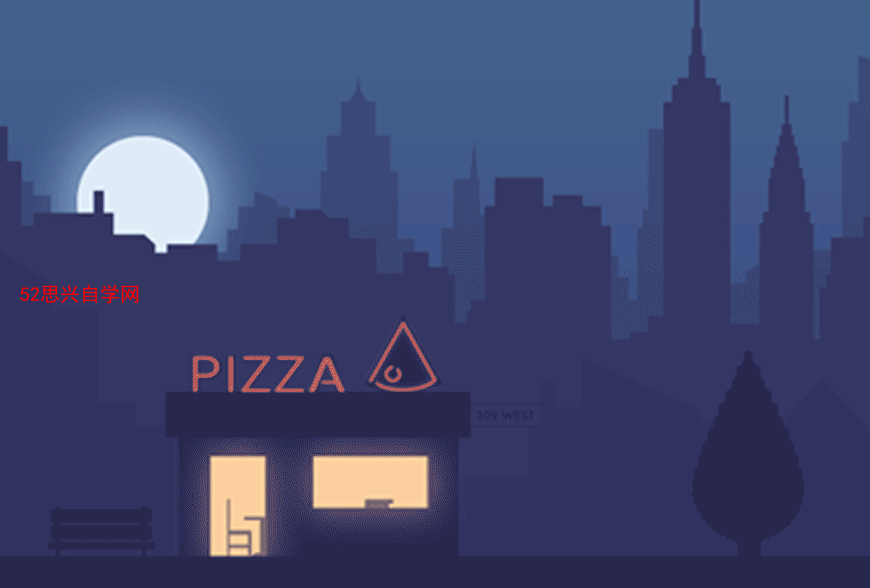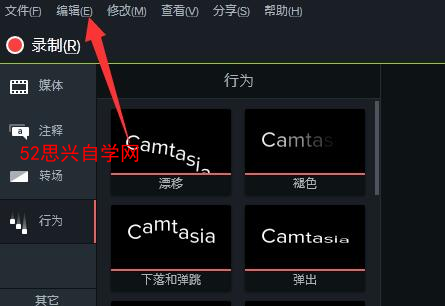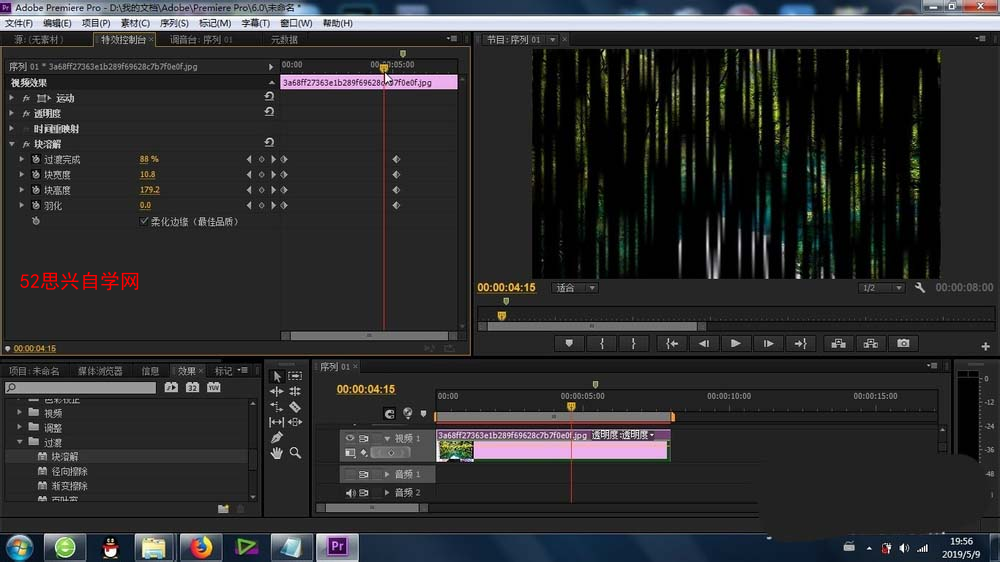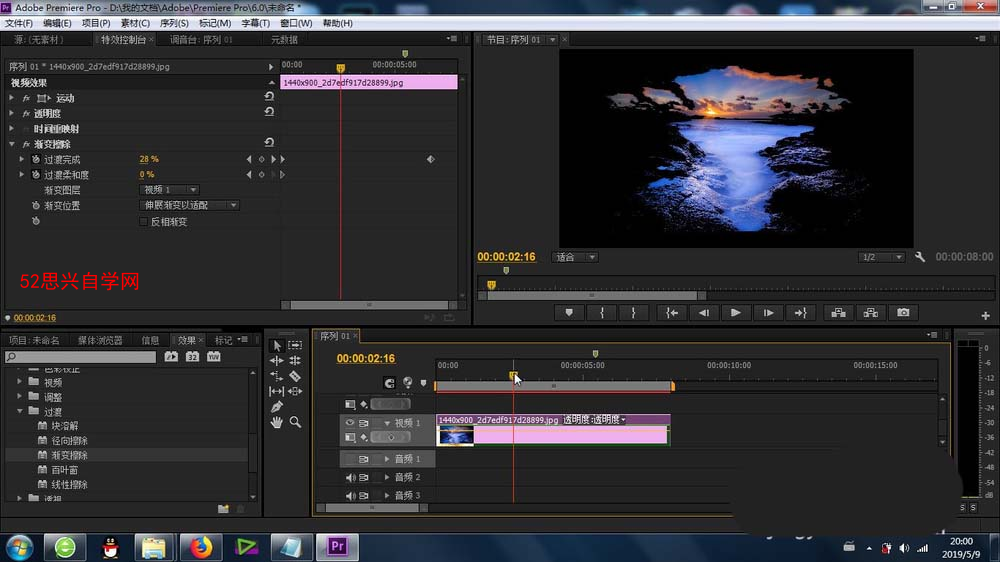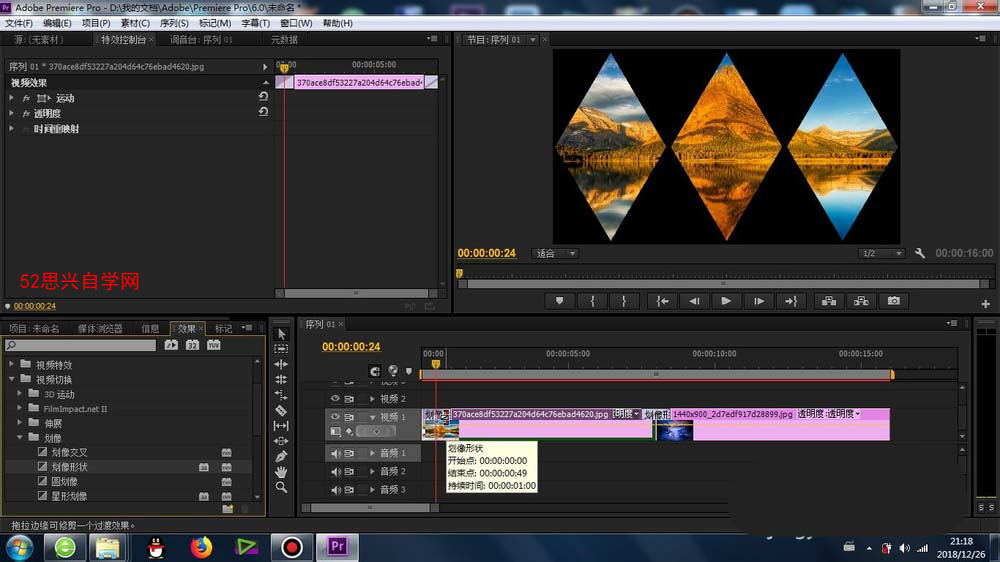使用ZBrush软件如何提高效率 ZBrush软件14个提高效率的方法
在工作中如果能掌握更多的方法和技巧,会让我们的工作事半功倍,今天给大家分享一篇ZBrush教程,教你提高工作效率的14个小技巧,一起来看吧!
在ZBrush中创建3D艺术时,所有艺术家都有自己独特的工作流程。此工作流程可能意味着一系列技术或层次结构,您可以在其中实现某些阶段。使用ZBrush获得的时间和经验越多,您将为自己创建的工作流程越高级。
ZBrush让您负责,创建自己的菜单并组织界面,以最好地满足您的需求。尽量利用这一点并保存自己的偏好。如果您经常使用刷子或按钮,找一个地方并将它们放在易于访问的地方,创建单独的菜单或为它们指定键盘快捷键。自定义用户界面(UI)是控制工作流程和维护熟悉,舒适的工作环境的绝佳方式。
我们自动做的事情因为它们已成为我们的惯例,但也有一些方法和技术可能会遗忘或从未调查过。我收集了一些基本知识并创建了这个简单的ZBrush教程,以提醒您那些小东西,当它们合并到您的工作流程中时,可以帮助您更轻松或更快地工作。
01.使用图像平面

PLines可以帮助您识别正在处理的模型/参考图像上的零件
这些对于相似的造型非常有用。假设您有一个正在尝试雕刻的人的正面和侧面图片,或者您需要遵循的蓝图 - 您可以做的最好的事情就是设置图像平面。首先,确保您的参考图像大小相同,最好是正方形。导航到“纹理”文件夹并将其导入。激活地板网格(shift + P),转到“绘图”菜单,单击“前后”子面板,然后选择前后图像。使用左右视图重复相应的操作。
您可能会注意到一个有趣的功能是从画笔图标指向参考图像的相应区域的蓝色和红色线条。这些被称为PLines。它们有助于识别您所使用的模型/参考图像上的零件。请注意,还有一堆滑块可以控制网格图像和模型的不透明度。
如果您已经有一个想要用作参考的模型,可以将其转换为网格。在不透明度滑块下方,您会看到“快照到网格”按钮。按下它将获取您的模型并将其变为参考网格。您可以通过按“网格高程”滑块上方的“保存”按钮来保存新的图像平面文件。
02.利用Scale Master
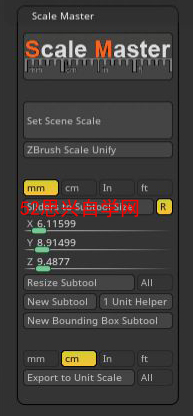
Scale Master可防止在导入和导出时可能出现的缩放问题
艺术家经常遇到跨越多个软件的常见问题 - 规模问题。进出口会严重影响模型的规模。在ZBrush和其他软件之间不断切换时使用GoZ非常有用,因为它支持平滑文件转换的桥梁。如果您不使用它但想要确保您的比例正确,则必须使用Scale Master插件在ZBrush中手动更改它。Scale Master计算模型的大小,允许您选择要使用的单位,可以生成作为子工具的边界框,最后,将选定的工具导出为OBJ文件,其中通用单位作为选定的单位比例。
03.使用Sculptris Pro

使用Sculptris Pro,您可以继续雕刻您的模型
ZBrush中最新增加的功能之一允许您专注于雕刻而不是经常担心细分级别。Sculptris Pro与Clay画笔完美搭配。刷子越小,镶嵌越密集,支撑越细。在平滑模型时不要忘记关闭Sculptris Pro,因为Smooth也适用于此模式。当我试图平滑网格,增加笔刷大小并擦除我的细节,用更大的多边形替换它时,这个问题发生在我身上。
04.背面遮蔽
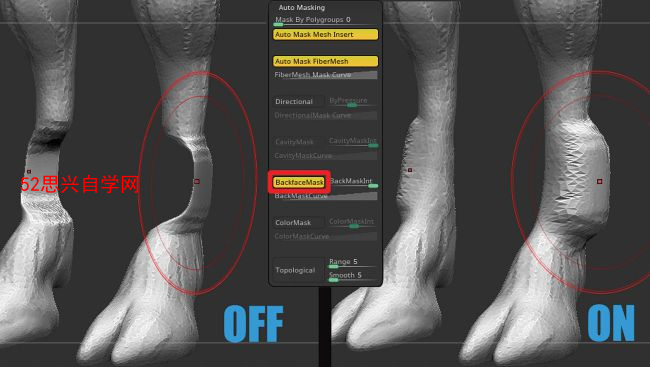
背面遮罩可以成为救星
当在一侧移动或雕刻并且背面跟随刷子时,在薄网格上工作会引起一些麻烦。ZBrush中我最喜欢的工具之一是Backface Mask。躲在刷子>自动遮罩,背面面具可以是一个真正的英雄,并保存你的一天,或至少一些压力。
05.硬表面建模
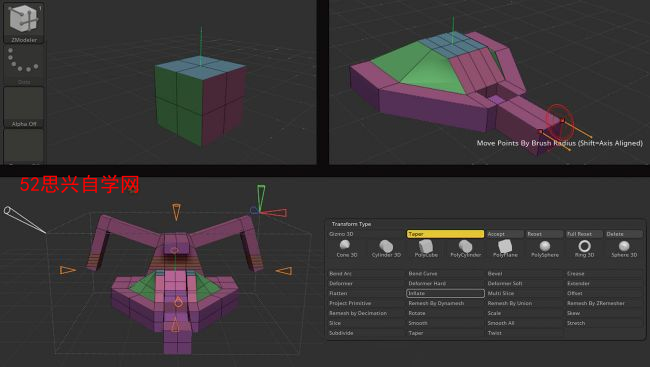
尝试使用ZModeler或Gizmo 3D进行硬表面建模
ZModeler是一个很棒的工具,可以让你在ZBrush中创建硬表面模型。它是最基本但最有用的。将鼠标悬停在多边形或边缘上以查看您拥有的选项。如需额外选择和更复杂的创作,请尝试使用Gizmo 3D。它提供了大量选项,可实现非常精确的工具操作。花一点时间熟悉锥体和相应的颜色,它们将会融合在一起。
06.动态细分
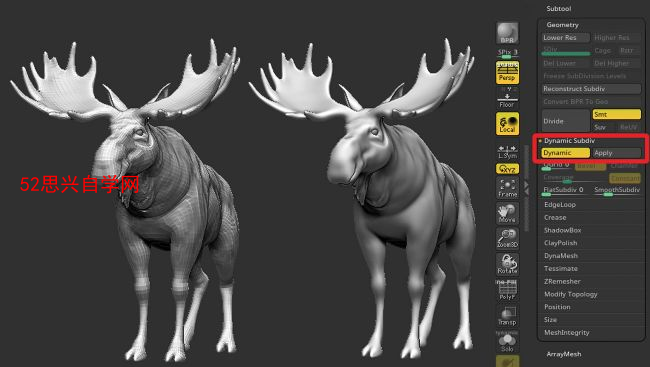
动态细分可以在不添加额外多边形的情况下平滑网格
使用工具>几何>动态细分中的动态细分来平滑网格,而不向其添加额外的多边形。应用它会生成三个细分级别。在处理低多边形网格或使用ZModeler以查看更高多边形密度的模型时,它可能很有用,但刷子仍在较低分辨率的基础网格上运行。
07.使用颜色选择器

按C键抓取光标指向的颜色
可能会发生在多色绘画期间的某些时候,您会丢失颜色坐标的轨迹,或者您需要匹配不同工具上的精确色调。您不必将RGB写下来。只需将鼠标悬停在屏幕上任意位置的颜色上,然后按键盘上的C. 它将拾取光标指向的颜色。
08.子工具大师
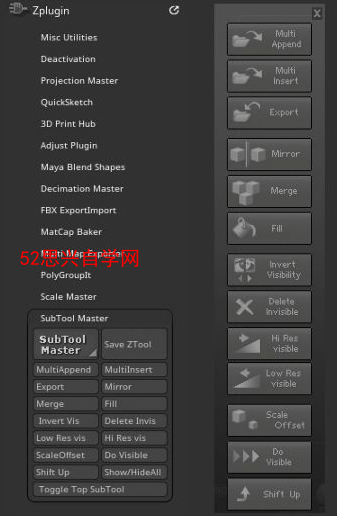
停止挖掘菜单以找到所需的工具
此插件旨在使您的工作流程变得轻而易举,简化您的操作。它可以快速访问Low Res Vis等工具,将子工具设置为最低细分级别。您只需学习一个热键然后分配给整个调色板,而不是通过菜单搜索单个按钮或记住所有热键。
09. Remesh By Union

Remesh By Union是DynaMesh的绝佳替代品
当你有子工具时,你需要变成一个实体网格,但无论出于何种原因,你不想让它们成为DynaMesh,你可以使用Remesh By Union。这是Gizmo 3D中的一个选项。您需要做的就是合并工具,激活Gizmo 3D并点击Remesh By Union。ZBrush将尽最大努力将拓扑结构与最少量的更改结合在一起。
10.激活对称性
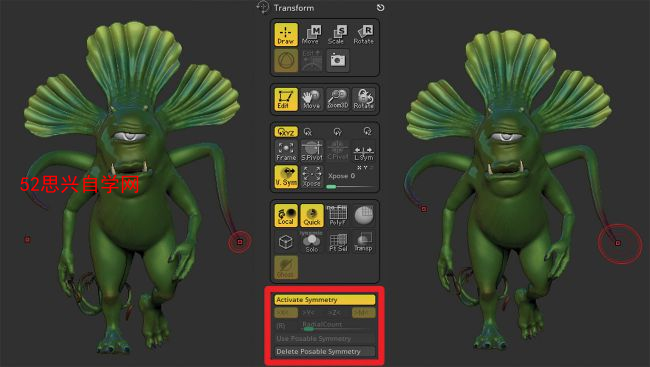
使用可用对称性,您不会再次失去对称中心
如果您在某些时候失去了对称中心,或者您需要编辑已转置的模型,请不要绝望,因为您可以轻松地再次找到它。只需转到“变换”菜单,激活“对称”并启用“使用可对称对称”。这将允许ZBrush定位对称中心和子工具的相应点,您将立即回到正轨。
11.与快照比较

使用快照可以轻松比较模型的版本
你有没有想过你的模型是否看起来更好,有或没有一些细节,或哪种颜色或姿势效果最好,你想比较它们?而不是经常在模型的历史之间来回跳转,或复制子工具来比较模型,尝试快照它。按键盘上的Shift + S可以快照模型并拖出旁边的其他版本。将它们并排放置是一种更平滑的方式来比较您的子工具和细节。
12.检查轮廓

轮廓可以帮助您在模型中找到很酷的姿势和发现错误
在你的模型的轮廓上工作并且不时检查它的外观是一个好习惯。它有助于获得有趣的姿势并快速找到模型中的任何故障。只需切换到平面颜色,从不同角度看它。
13.灯光和背景

在灯光和渲染菜单中,您将找到设置光照和阴影所需的一切
即使您不使用ZBrush作为其渲染属性,知道如何设置简单的灯光和背景以进行测试仍然很有用。Light菜单提供了简单设置灯光,阴影和环境背景所需的一切。在“渲染”菜单中,您可以找到更多选项以进一步调整阴影。
14.利用转盘
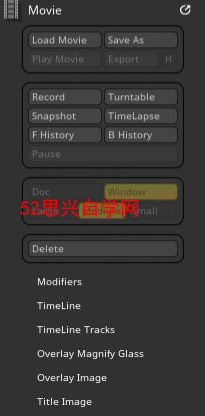
转盘动画是展示作品的简单而有效的方式
拥有转盘动画可以帮助展示您的作品。您可以使用许多应用程序在网站或社交媒体上进行交互。ZBrush提供了一种记录转盘,游戏中时光倒流或前后历史的简单方法。它都位于电影菜单中。您会发现有很多选择可供选择,以满足您的需求和愿景。绝对值得尝试。
ps:如果你想学习互联网推广没有人指导,可以加客服QQ2121882157,有偿顾问。声明:本文内容转载自互联网,该文观点仅代表作者本人。本站仅提供信息存储空间服务,不拥有所有权,不承担相关法律责任。如发现本站有涉嫌抄袭侵权/违法违规的内容,请联系客服删除。